Meer overzicht in openstaande tabbladen Safari
Artikel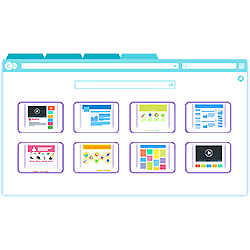
Staat er een rij tabbladen open in Safari op de Mac? Gebruik de tabbladweergave en vind zo snel het juiste tabblad.
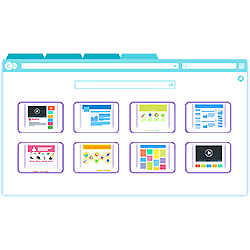

Tabbladweergave Safari
Kent u dat? In Safari staan veel tabbladen open. Allemaal mogelijke hotels of nieuwe lampen voor in de gang. Dan is het even zoeken naar het juiste tabblad. Safari heeft daar op de Mac een oplossing voor. Met de tabbladweergave krijg je een overzicht van alle geopende tabbladen. En je kunt via dit overzicht ook zoeken op een zoekwoord.
Overzicht tabbladen openen
Open de tabbladweergave met een druk op de knop.
- Zorg dat Safari met een aantal tabbladen openstaat.
- Klik rechtsboven op het pictogram met twee vierkantjes.
- Staat het pictogram niet in de balk?
- Klik met de rechtermuisknop op de balk.
- Klik op Pas knoppenbalk aan.
- Sleep 'Tabbladoverzicht' naar de knoppenbalk.
- Klik op Gereed.
- Het overzicht opent. Klik op het tabblad dat u wilt openen.
Zoeken naar tabbladen
Zoeken in de tabbladweergave kan ook:
- Zorg dat Safari met een aantal tabbladen openstaat.
- Klik rechtsboven op het pictogram met twee vierkantjes.
- Het overzicht opent. Klik rechtsboven in de zoekbalk op Zoek in tabbladen en typ een zoekterm.
- In het overzicht staan alleen tabbladen die aan de zoekopdracht voldoen. Klik op een tabblad.
Bent u geholpen met dit artikel?
Laat weten wat u van dit artikel vond, daarmee helpt u de redactie van SeniorWeb én andere gebruikers van de website.
Meer over dit onderwerp
Achtergrond Safari veranderen
Een eigen foto of favoriete afbeelding als achtergrond van Safari? Stel de achtergrond van de internetbrowser eenvoudig zelf in.
Gesloten tabblad terughalen
Per ongeluk een webpagina weggeklikt? Zoek dan niet opnieuw naar de site. Twee keer klikken, en het tabblad is weer terug!
Bekijk meer artikelen met de categorie:
Meld u aan voor de nieuwsbrief van SeniorWeb
Elke week duidelijke uitleg en leuke tips over de digitale wereld. Gratis en zomaar in uw mailbox.